台式电脑屏幕亮度怎么调节?3个方法,让你的眼睛更舒适!
一键录制-声音与画面同步
免费下载,不限时长,操作简单,高清录制
在日常使用台式电脑时,调节屏幕亮度是一项常见的需求。不同的环境和个人偏好可能需要不同的亮度设置。因此,了解台式电脑屏幕亮度怎么调节是非常重要的。本文将介绍三种常见的方法,帮助您轻松调节台式电脑屏幕亮度,以满足您的需求。

方法1:使用显示器屏幕亮度按钮
当我们电脑屏幕亮度过高时,会造成视线受阻,甚至对视力造成影响,可是您知道台式电脑屏幕亮度怎么调节吗?其实,大多数显示器都配有物理按钮,可以直接在显示器上调节亮度。以下是具体步骤:
第一步:在显示器的前面板或侧面板上找到亮度调节按钮。
第二步:按下亮度调节按钮,通常会出现一个菜单或者一个滑块。

第三步:根据需要,通过上下按钮或者滑动滑块来调整显示器的亮度。
方法2:电脑操作系统设置
操作系统提供了软件界面来调节屏幕的亮度。以下是操作步骤:
第一步:在Windows操作系统中,点击任务栏中的“通知中心”图标,然后点击“所有设置”。
第二步:在设置窗口中选择“系统”。
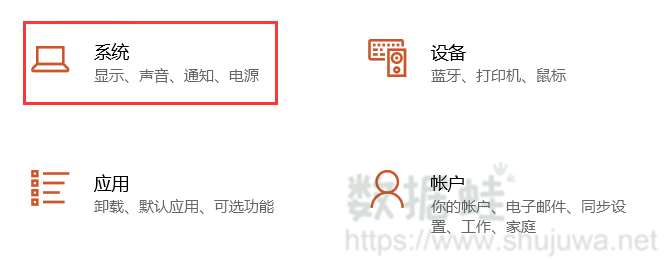
第三步:在系统菜单中找到“显示”选项,并点击进入,然后在亮度设置中拖动滑块来调整亮度。
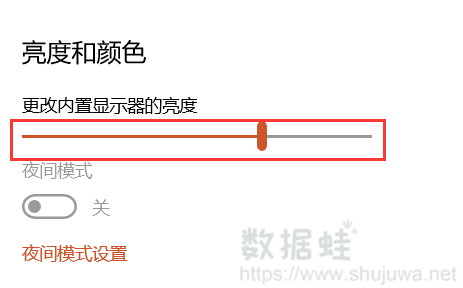
方法3:显示驱动程序
显示驱动程序通常提供了更多的调节选项,可以根据需要进行个性化设置。以下是具体步骤:
第一步:右键点击桌面空白处,选择“显示设置”或者“图形属性”。
第二步:在显示设置窗口中找到“高级显示设置”或者“显示设置”,然后点击进入。
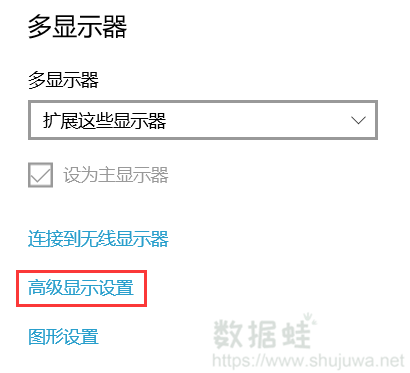
第三步:在高级显示设置或者图形属性中,找到亮度调节选项,并根据需要进行调节。
在本文中,我们介绍了台式电脑屏幕亮度怎么调节的三种方法,通过使用显示器硬件按钮、操作系统设置或者直接调节显示器面板设置,用户可以根据自己的需求和环境来调节屏幕亮度。希望本文介绍的三种方法能够帮助您轻松、快捷地调节台式电脑屏幕亮度,提升您的使用体验。
